只需一枚树莓派,轻松造个游戏机
编者注:本项目来自Makezine,原作者为David Beauchamp。Makezine给出的项目难度评级为:简单。
你怀恋小时候玩过的小霸王和街机游戏吗?使用RetroPie软件、树莓派和USB游戏控制器,不到一个小时,你就能重新捡起小时候玩过的游戏了:那些小时候没有打通的关,现在还有兴趣吗?
RetroPie软件搭建在Emulation Station前端游戏软件的基础上,每一个游戏都运行在单独的游戏模拟器上,并且还可以将其适配到树莓派上。该免费软件现在作为RetroPie项目还在继续更新和升级,你可以在petRockBlog上查看相关信息。
刚安装RetroPie后,里面的游戏数量非常少,但是你可以自行添加游戏ROM。因为版权的问题,这里就不给出下载链接了,你可以自行搜索。
第一步:组件
树莓派
Micro SD卡,至少4GB
电源
USB控制器,一个或两个
显示器(连接树莓派充当游戏显示屏)
第二步:下载RetroPie镜像
在petRockBlog上下载适用于你的树莓派版本的RetroPie。
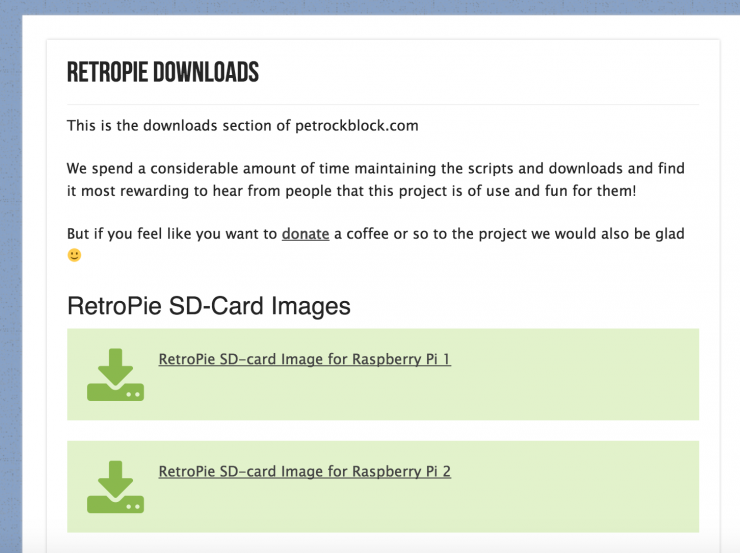
下载完成后对文件进行解压,即可得到你需要的镜像文件。
第三步:格式化SD卡
使用FAT32模式格式化SD卡。
第四步:在SD卡上写入RetroPie镜像
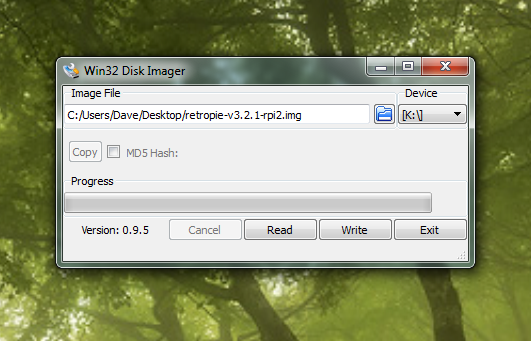
如果是Windows系统计算机,则可以通过免费软件Win32DiskImager写入。
如果是Mac,则可使用Apple Pi Baker进行写入,写入方法点击这里。
注:写入镜像时,磁盘容量看起来会减少到4GB;这时候你也不能直接使用磁盘的剩余空间,第六步会告诉你如何释放这些磁盘空间。
第五步:在RetroPie中配置USB控制器
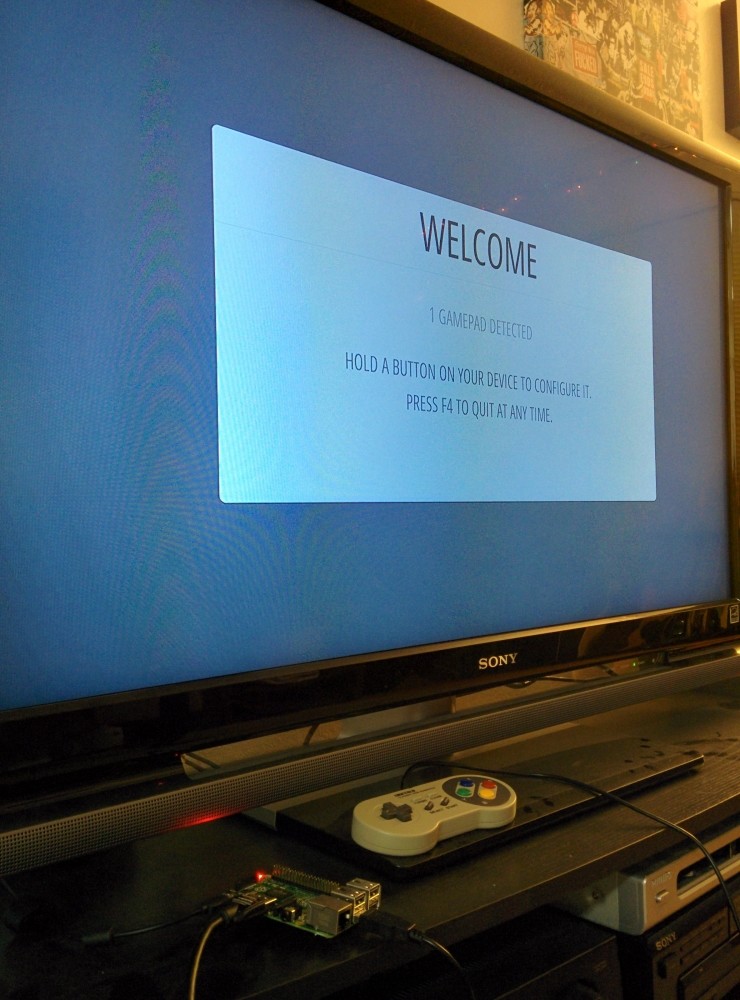
将SD卡插入到树莓派中,然后找一块显示器将其连接起来。RetroPie将自动启动到游戏模拟器系统。系统会要求你对你所使用的控制器进行设置。我发现我的超级任天堂USB控制器几乎能和所有任天堂、超级任天堂、世嘉、雅达利和街机游戏兼容。
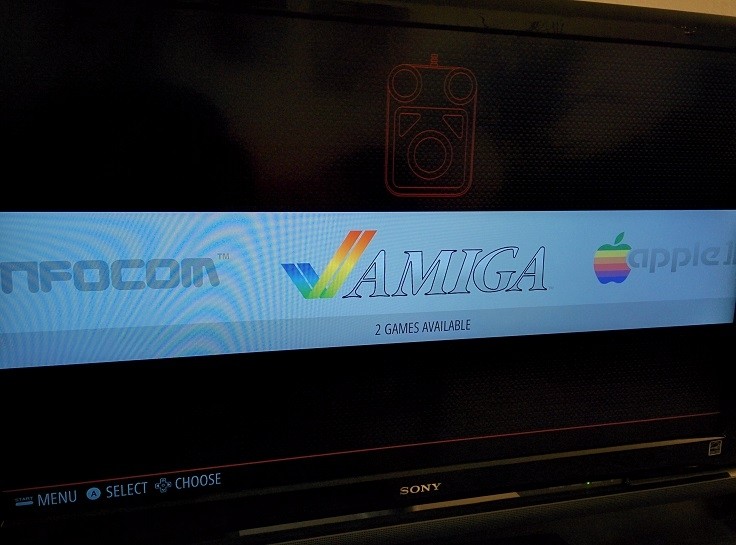
注意:在这一步支持的游戏系统只有Amiga、Apple II、Macintosh、MS DOS、PORTS、ScummVM和INFOCOM;你可以在这些下载这些模拟器。
这些都是比较古老的计算机游戏模拟器,其中一些自带了一些游戏,但是需要键鼠才能玩。如果你对使用键鼠不感兴趣,可以删掉这些系统,安装支持两个玩家的游戏手柄。
第六步:扩展磁盘
为了利用SD的剩余空间,需要对SD卡的容量进行扩展。
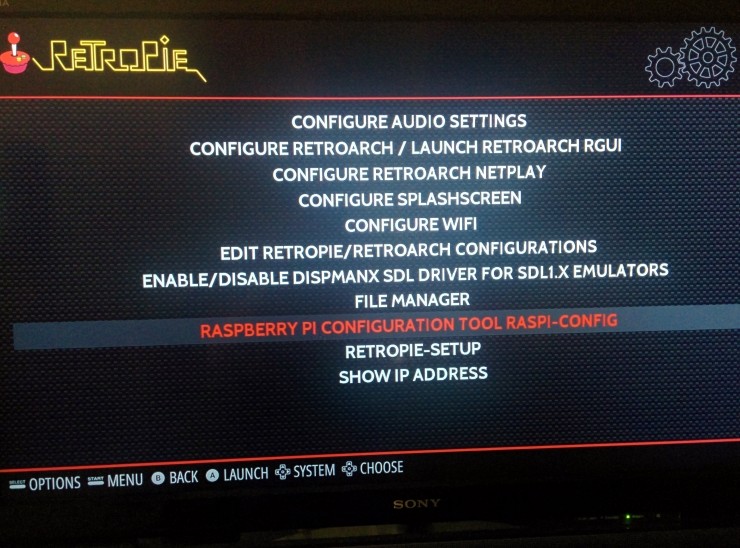
进入RetroPie菜单,选择Raspberry Pi Configuration tool Raspi-config(树莓派配置工具)。
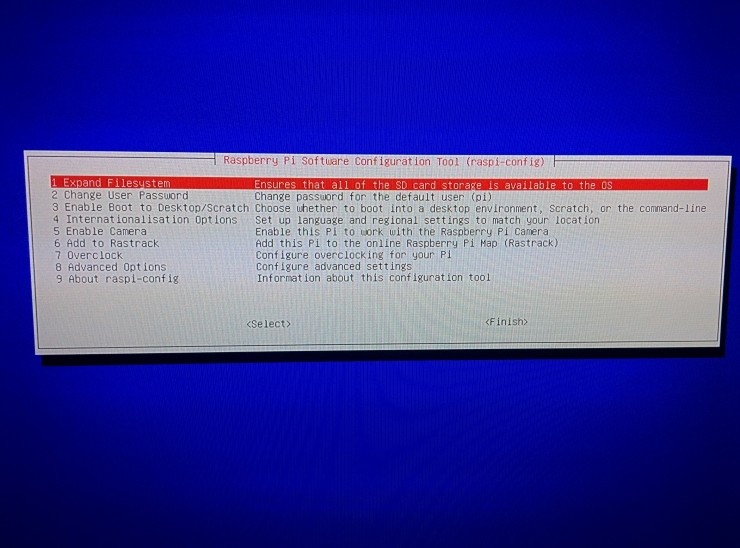
选择其中第一个选项对容量进行扩展。
第七步:获取更多游戏模拟器
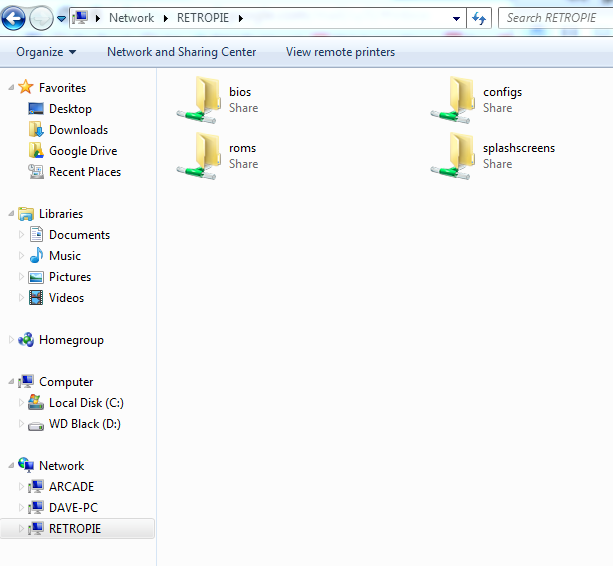
要安装任天堂或超级任天堂的模拟器,你只需要将相应的ROM放到SD卡特定的文件夹中即可;如果SD在Windows计算机或Mac上连接不正常,你可以使用网络(如局域网、FTP或SSH)进行传输。
最简单的当然是使用局域网的方式了,只需要通过网线将树莓派连接到你的路由器端口上,然后再通过连接到这台路由器的计算机复制文件即可。
注:文件复制时,树莓派处于开启状态。
第八步:将ROM复杂到相应的文件夹
通过局域网、FTP或SSH配置好树莓派和计算机的连接之后,就该复制ROM了。首先找到路径retropie/roms/*。
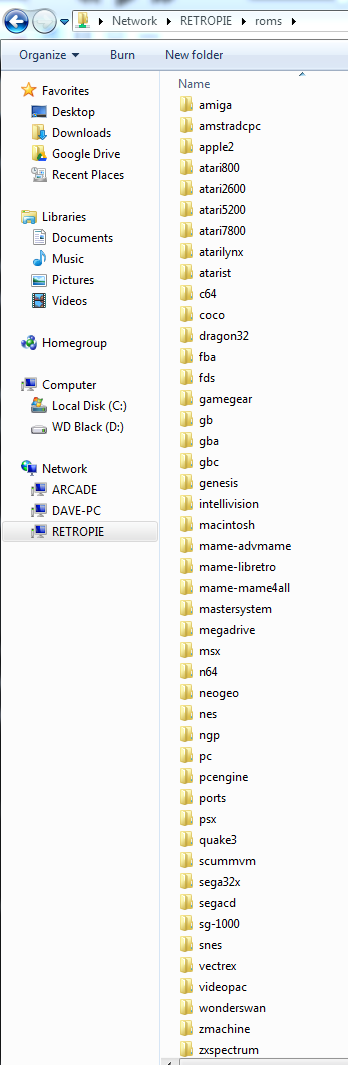
在roms文件夹中包含大量的模拟器ROM文件夹,其中一些很容易识别,如果不认识,你可以查看Retro Wiki进行鉴定。下面列出几个常见的ROM:
任天堂= /nes
超级任天堂= /snes
任天堂64 = /n64
世嘉 = /mastersystem
世嘉创世 = /genesis
如果你不需要AMIGA或Apple这样的默认配置的模拟器,可以直接删掉。如果不愿意删掉,也可以在其文件夹名称前加上一个“-”号,这样该模拟器就不会在RetroPie上显示了。
第九步:完成并试玩

完成配置之后重启树莓派,你配置的各种模拟器就出现在了你的屏幕上,选择相应的模拟器就能看到对应的游戏。开始玩耍吧!
第十步:其它建议
1、默认热键:
选择+开始:退出
选择+右肩键:保存
选择+左肩键:加载
选择+右键:输入状态槽增加
选择+左键:输入状态槽减少
选择+X键:RGUI菜单
选择+B:重置
2、一些模拟器(Playstation、雅达利等)需要其它bios文件才能正常工作,可将这些文件放在路径/RetroPie/BIOS下。
3、如果你想玩街机游戏,那只有Romset 0.37b5才能工作,这是相对较为古老的版本了,而且ROM很难找到。
4、RetroPie的屏幕和主题可以通过菜单中相应的选项进行修改。
第十一步:3D打印和游戏盒子

为了外形的美观,可以给游戏配置一个外壳,我选择的是3D打印制作的外壳,文件点击此处下载。我还在上面进行了一点涂鸦,增加了一点任天堂的味道。
涨知识

步进电机
步进电机是将电脉冲信号,转变为角位移或线位移的开环控制电机,又称为脉冲电机。
评论:
树莓派Build HAT
Raspberry Pi Build HAT 是一个扩展板,可连接到 Raspberry Pi 的 40 针 GPIO 接头,该接头是与 LEGO® Education 合作设计的,旨在使用 Raspberry Pi 计算机轻松控制 LEGO® Technic™ 电机和传感器。

树莓派超算和科学计算教程(全)
我们将用 Raspberry Pi 开始我们探索超级计算和科学编程科学领域的激动人心的旅程。
全球首款桌面级树莓派双轮足机器人问世!哈工大创业团队出品
近日,全球规模最大、最具影响力的众筹平台Kickstarter就发售了这样一种全新形态的桌宠机器人——全球首款桌面级树莓派双轮足机器人XGO-Rider。

树莓派如何设计3D打印外壳
这篇文章将为大家讲解有关树莓派如何设计3D打印外壳。
树莓派 5 发布,新特性细节公布
树莓派5 具有一些新特性,速度是树莓派 4B 的两倍多,并且是英国剑桥第一台自主设计芯片的树莓派计算机。

香橙派推出对标树莓派3B、CM4和Zero2W开发板
最近香橙派推出了它们的香橙派3B、香橙派CM4、香橙派Zero2W,代号和树莓派一模一样。分别对标树莓派的树莓派3B、树莓派CM4、以及树莓派Zero2W。

用树莓派实现网络打印服务器
本文详细介绍了如何设置Raspberry Pi的网络打印机,改造USB打印机为无线打印机,搭建一个中心打印服务器。

RaspberryPi HAT树莓派电机驱动板
这款电机驱动板足够强大,可以驱动4个直流电机或2个步进电机,并且额外提供4路全速PWM控制,可以控制4路舵机。

Emo:基于树莓派 4B DIY 能笑会动的桌面机器人
Emo 是一款个人伴侣机器人,集时尚与创新于一身。他的诞生离不开最新的树莓派 4 技术和先进的设计。他不仅仅是一款机器人,更是一个活生生的存在。

将Arduino和Raspberry Pi硬件设备与Minecraft游戏连接
Minecraft Link使您能够通过 MCreator 程序、命令和 Minecraft mod 开发人员的通用 API 将 Arduino 和Raspberry Pi 等硬件设备与 Minecraft 游戏连接起来。







